word中无法选中文字怎么回事 word中不能选中文字如何解决
更新时间:2023-11-14 09:43:09作者:qiaoyun
近日有不少用户在使用word的时候,遇到这样一个问题,就是要选择文字的时候,发现无法选中文字,这让用户们很是困扰,该怎么解决这样的问题呢?有遇到一样情况的用户们别担心,就此问题,本文这就给大家详细介绍一下word中不能选中文字的详细解决方法吧。
解决方法如下:
1、我们右键单击一个文字文档,然后在菜单列表中点击打开方式选项再在子菜单列表中选择WPS office选项。
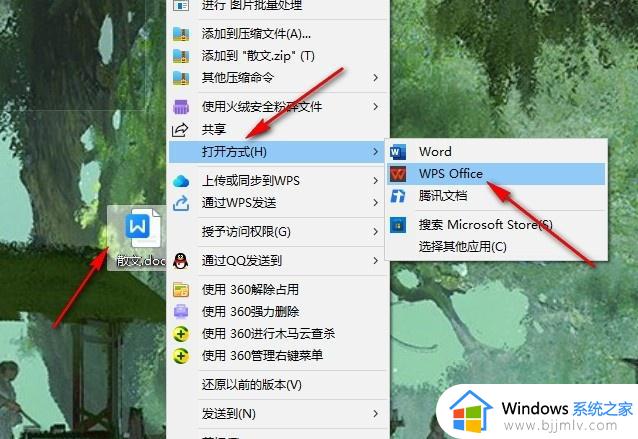
2、进入WPS页面之后,我们会看到在选中文字时,选择框变为虚线框,并且无法选中文字。
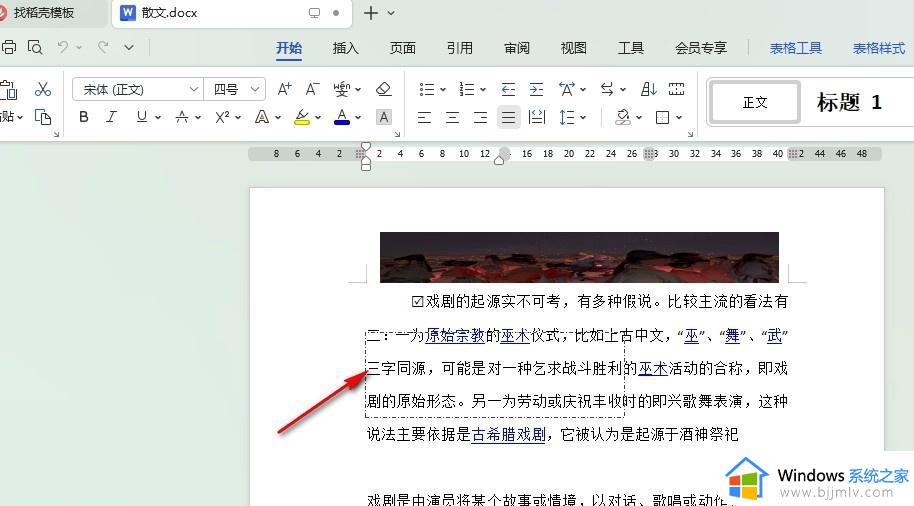
3、这时我们在“开始”的子工具栏中点击打开“选择”工具。
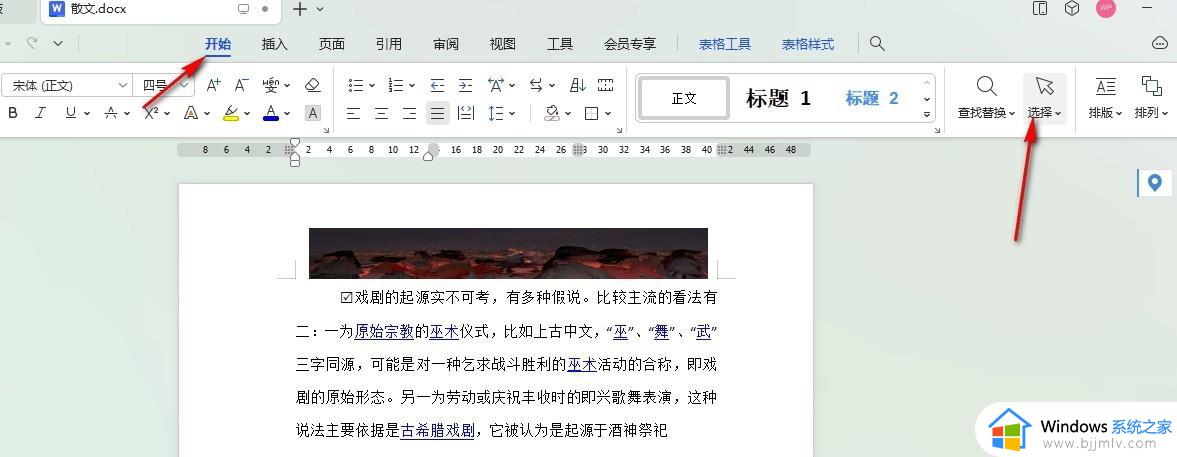
4、打开选择工具之后,我们在下拉列表中再点击一次“虚框选择表格”选项,将该选项取消即可。
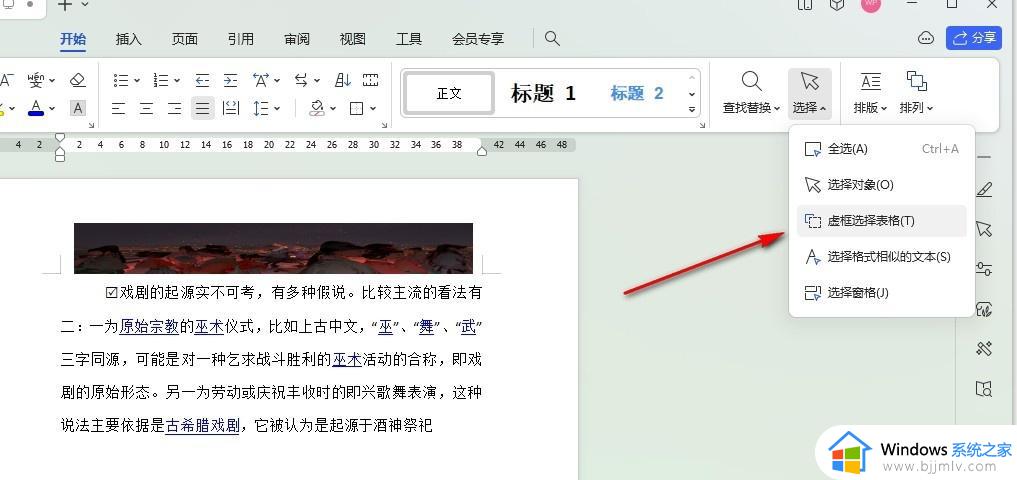
5、取消“虚框选择表格”选项之后,我们在文档中就能正常选择文字了。
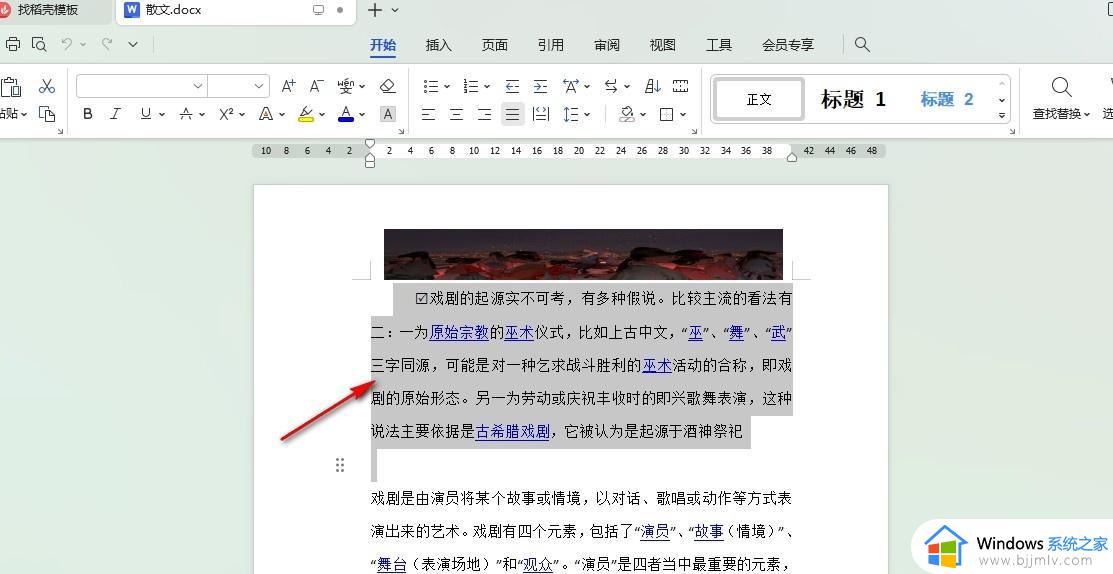
以上给大家介绍的就是word中无法选中文字的详细解决方法,如果你有遇到一样情况的话可以学习上述方法步骤来进行解决吧。
word中无法选中文字怎么回事 word中不能选中文字如何解决相关教程
- 字体怎么安装到word文档中 如何在word文档中安装字体
- word如何将文字转换成表格形式 word中怎样把文字转换成表格
- word表格内文字上下居中怎么设置?word表格的文字怎么居中在正中间
- word打不出中文标点符号怎么回事 word文档打不出中文标点如何解决
- word缺少字体怎么添加 word文档中没有的字体如何添加
- gta5不能打中文聊天怎么办 gta5打字打不出中文如何解决
- word表格文字上下居中的设置方法 word中表格内容如何上下居中
- word中英文单词不在一行怎么办 word文档中英文单词不在同一行如何解决
- 搜狗输入法打不出中文只能打英文怎么回事 搜狗输入法只能打英文不能打中文如何解决
- word中文简体转换繁体字怎么操作 word中文简体怎么转换成繁体
- 惠普新电脑只有c盘没有d盘怎么办 惠普电脑只有一个C盘,如何分D盘
- 惠普电脑无法启动windows怎么办?惠普电脑无法启动系统如何 处理
- host在哪个文件夹里面 电脑hosts文件夹位置介绍
- word目录怎么生成 word目录自动生成步骤
- 惠普键盘win键怎么解锁 惠普键盘win键锁了按什么解锁
- 火绒驱动版本不匹配重启没用怎么办 火绒驱动版本不匹配重启依旧不匹配如何处理
电脑教程推荐
win10系统推荐